Việc không để học sinh chat trong Microsoft Teams sẽ giúp học sinh tập trung vào bài giảng, hạn chế những tin nhắn không liên quan hoặc những tin nhắn làm phiền khác. Đây là thiết lập cần thiết cho giáo viên khi dạy trực tuyến trên Microsoft Teams cũng như cho các em học sinh học online trên Microsoft Teams máy tính, hoặc điện thoại. Khi đó, khung nhắn tin trên Microsoft Teams sẽ bị đóng và học sinh không thể nhập tin nhắn được. Bài viết dưới đây sẽ hướng dẫn bạn đọc cách tắt chat trên Microsoft Teams.
Hướng dẫn tắt trò chuyện trên Microsoft Teams
Bước 1:
Các thầy cô giáo truy cập vào nhóm quản lý nhóm học trên Microsoft Teams. Lúc này bạn sẽ nhìn thấy tất cả lớp học đã tạo trên Microsoft Teams Sau đó tại lớp học cần điều chỉnh chế độ trò chuyện khi học online trên Teams bạn nhấn vào biểu tượng 3 chấm cạnh mục Chung, rồi nhấn vào Quản lý kênh trong menu hiển thị sau đó.
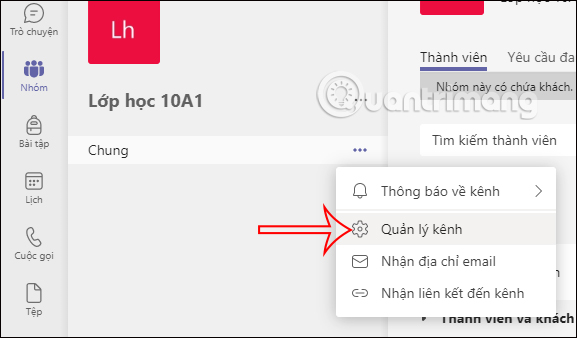
Bước 2:
Trong giao diện cài đặt kênh, bạn nhìn xuống dưới phần Kênh chung rồi tích chọn vào Chỉ chủ sở hữu mới có thể đăng tin nhắn để không cho học sinh gửi tin nhắn khi học online trên Microsoft Teams.
Khi đó chỉ có thầy cô người tạo lớp học online trên Teams mới có thể gửi tin nhắn trong khi học online trên Teams mà thôi.
Trong trường hợp thầy cô muốn học sinh có thể nhắn tin trên Teams khi học online thì nhấn vào Mọi người đều có thể gửi tin nhắn hoặc Mọi người đều có thể gửi; hiển thị thông báo rằng mọi người sẽ được thông báo khi có ai đó gửi (nên dùng cho các nhóm lớn).
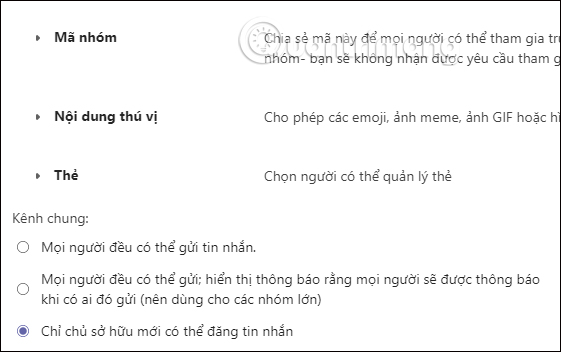
 Công nghệ
Công nghệ  Windows
Windows  iPhone
iPhone  Android
Android  Làng CN
Làng CN  Khoa học
Khoa học  Ứng dụng
Ứng dụng  Học CNTT
Học CNTT  Game
Game  Download
Download  Tiện ích
Tiện ích 

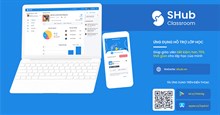









 Nhạc, phim, truyện online
Nhạc, phim, truyện online  Phần mềm học tập
Phần mềm học tập  Linux
Linux  Đồng hồ thông minh
Đồng hồ thông minh  Chụp ảnh - Quay phim
Chụp ảnh - Quay phim  macOS
macOS  Phần cứng
Phần cứng  Thủ thuật SEO
Thủ thuật SEO  Kiến thức cơ bản
Kiến thức cơ bản  Dịch vụ ngân hàng
Dịch vụ ngân hàng  Lập trình
Lập trình  Dịch vụ công trực tuyến
Dịch vụ công trực tuyến  Dịch vụ nhà mạng
Dịch vụ nhà mạng  Nhà thông minh
Nhà thông minh  Ứng dụng văn phòng
Ứng dụng văn phòng  Tải game
Tải game  Tiện ích hệ thống
Tiện ích hệ thống  Ảnh, đồ họa
Ảnh, đồ họa  Internet
Internet  Bảo mật, Antivirus
Bảo mật, Antivirus  Họp, học trực tuyến
Họp, học trực tuyến  Video, phim, nhạc
Video, phim, nhạc  Giao tiếp, liên lạc, hẹn hò
Giao tiếp, liên lạc, hẹn hò  Hỗ trợ học tập
Hỗ trợ học tập  Máy ảo
Máy ảo  Điện máy
Điện máy  Tivi
Tivi  Tủ lạnh
Tủ lạnh  Điều hòa
Điều hòa  Máy giặt
Máy giặt  Quạt các loại
Quạt các loại  Cuộc sống
Cuộc sống  Kỹ năng
Kỹ năng  Món ngon mỗi ngày
Món ngon mỗi ngày  Làm đẹp
Làm đẹp  Nuôi dạy con
Nuôi dạy con  Chăm sóc Nhà cửa
Chăm sóc Nhà cửa  Du lịch
Du lịch  Halloween
Halloween  Mẹo vặt
Mẹo vặt  Giáng sinh - Noel
Giáng sinh - Noel  Quà tặng
Quà tặng  Giải trí
Giải trí  Là gì?
Là gì?  Nhà đẹp
Nhà đẹp  TOP
TOP  Ô tô, Xe máy
Ô tô, Xe máy  Giấy phép lái xe
Giấy phép lái xe  Tấn công mạng
Tấn công mạng  Chuyện công nghệ
Chuyện công nghệ  Công nghệ mới
Công nghệ mới  Trí tuệ nhân tạo (AI)
Trí tuệ nhân tạo (AI)  Anh tài công nghệ
Anh tài công nghệ  Bình luận công nghệ
Bình luận công nghệ  Quiz công nghệ
Quiz công nghệ  Microsoft Word 2016
Microsoft Word 2016  Microsoft Word 2013
Microsoft Word 2013  Microsoft Word 2007
Microsoft Word 2007  Microsoft Excel 2019
Microsoft Excel 2019  Microsoft Excel 2016
Microsoft Excel 2016  Microsoft PowerPoint 2019
Microsoft PowerPoint 2019  Google Sheets - Trang tính
Google Sheets - Trang tính  Code mẫu
Code mẫu  Photoshop CS6
Photoshop CS6  Photoshop CS5
Photoshop CS5  Lập trình Scratch
Lập trình Scratch  Bootstrap
Bootstrap